
Gabungkan atau pisahkan bentuk dalam Keynote pada iPad
Anda boleh mencipta bentuk baru dengan menggabungkan satu bentuk dengan bentuk yang lain. Contohnya, jika anda mahu mencipta bentuk yang kelihatan seperti hati, anda boleh menggunakan tiga bentuk—intan dan dua bulatan—dan menggabungkannya menjadi satu bentuk. Anda juga boleh menolak bentuk daripada bentuk lain atau mengeluarkan kawasan bertindih di antara dua bentuk.
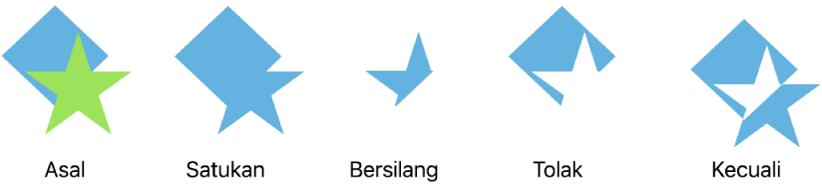
Anda boleh membahagikan bentuk kompaun—sebarang bentuk yang mempunyai berbilang bahagian—kepada komponennya untuk mencipta bentuk baru. Contoh bentuk kompaun ialah kasut sneaker (bahagian atas dan tapaknya), teratai (kelopaknya) dan lori (rodanya, ruang pandu dan banyak lagi). Dalam pustaka bentuk, tiada tanda yang sesuatu bentuk ialah kompaun, tetapi kebanyakan bentuk kompaun mempunyai bentuk kompleks.
Apabila anda memecahkan bentuk ke bahagiannya, anda boleh edit setiap bahagian seperti bentuk lain. Anda boleh menggunakannya sebagai bentuk baru sendiri, menyusun semula kepada bentuk baru dan memadam bentuk yang anda tidak mahu.
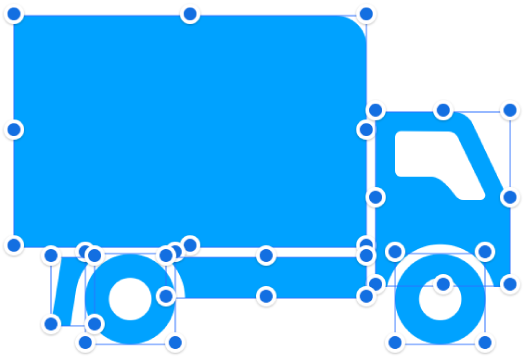
Gabungkan bentuk untuk mencipta bentuk baru
Sentuh dan tahan bentuk pertama, kemudian ketik bentuk lain anda mahu gabungkan.
Ketik
 , kemudian ketik Susun.
, kemudian ketik Susun.Ketik butang di bawah Gabungkan Bentuk:
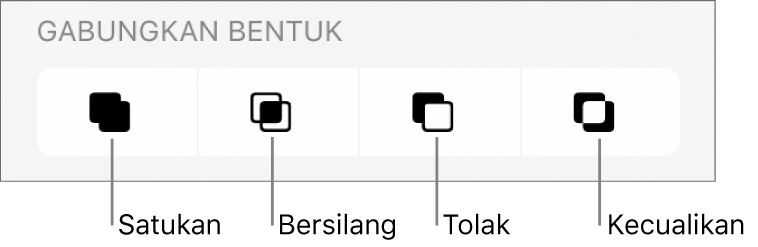
Satukan: Menggabungkan bentuk yang dipilih menjadi bentuk tunggal.
Bersilang: Mencipta bentuk daripada kawasan bertindih.
Tolak: Mengeluarkan bentuk yang ditindih ke atas bentuk lain. Jika perlu, alihkan bentuk yang anda mahu keluarkan ke bahagian atas tindanan. Untuk mengetahui lebih lanjut tentang cara menindan objek, lihat Tindan, kumpul dan kunci objek dalam Keynote pada iPad.
Kecuali: Mencipta bentuk yang mengecualikan kawasan bertindih di antara bentuk.
Pecahkan bentuk kompaun
Ketik bentuk kompaun untuk memilihnya.
Ketik
 , ketik Susun, kemudian ketik Pecah.
, ketik Susun, kemudian ketik Pecah.Pemegang pilihan biru muncul pada bahagian bentuk yang boleh diedit.
Jika Pecah tidak muncul dalam menu, bentuk yang anda pilih bukannya bentuk kompaun.
Anda juga boleh meletakkan objek dalam bentuk.